Ok, liebe Leser*innen, März und damit MarTech März ist vorbei. Aber ich bin noch nicht fertig mit meinen Ideen zu AI und Marketing Automation. Nach MarTech März folgt jetzt also AIpril. Und ich habe noch einen kleinen Use Case für eine Stimmungsanalyse mit dem AI Builder in Customer Insights Journeys, den ich euch nicht vorenthalten möchte. Wie cool wäre es schon frühzeitig festzustellen, ob ein Kunde wohlgesonnen oder negativ reagiert. Je nach Ergebnis kann man die Folgeaktion und Journey ganz anders und viel individueller gestalten. Auch das zuweisen zu Usern, die den Kunden kontaktieren sollen, kann anhand der Stimmung präziser erfolgen. So fühlt sich auch der Kunde zum richtigen Zeitpunkt mit dem richtigen Inhalt abgeholt – klassisches Marketing mit einem Twist von KI.
Mit PowerAutomate und dem AI Builder eine Stimmungsanalyse erstellen
Wir nehmen folgendes Beispiel: Der Kunde beantwortet ein Kontaktformular. Darin enthalten sind Freitextfelder, die er mit einem längeren Text befüllt. Dieses Textfeld soll analysiert werden und das Ergebnis wird am Lead hinterlegt, dass der Ansprechpartner direkt Bescheid weiß.
Ein Marketing Leadformular und Leadfelder erstellen
Das ist der unkomplizierteste Teil des Prozesses. Ich nutze ein ganz normales Marketingformular für Leads, auf dem ich Leadfelder sowie ein „Ihre Nachricht“ Feld hinzufüge. Für letzteres habe ich ein eigenes Multizeilentext-Feld auf der Leadtabelle hinterlegt. Der technische Name lautet pau_yourmessage. Zusätzlich lege ich noch ein Option Set auf dem Lead an, das die Werte Positiv, Neutral, Negativ und Nicht eindeutig enthält. Das befülle ich später im PowerAutomate mit dem Ergebnis der AI.
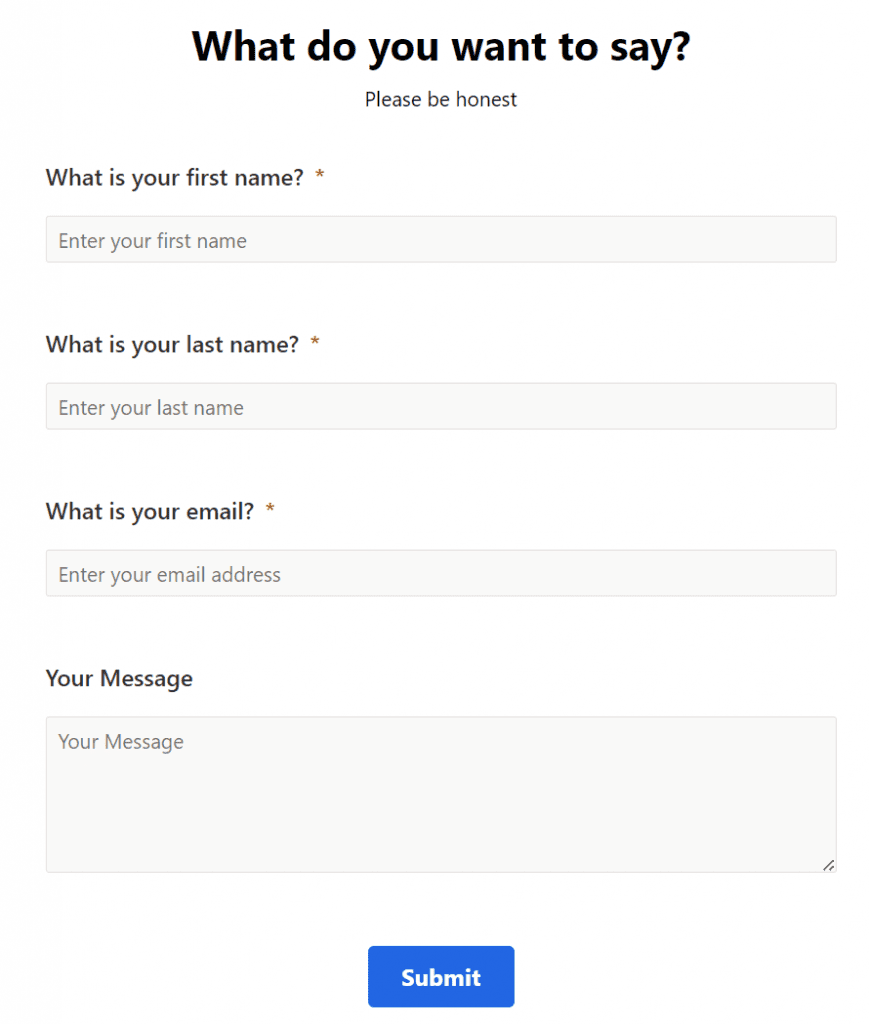
PowerAutomate für Feldübermittlung erstellen
Starten wir aber mit dem PowerAutomate. Ich lege einen automatisierten Flow an, der immer startet, wenn eine neue Feldübermittlung (msdynmkt_marketingfieldsubmission) angelegt wird. Es soll aber nur für Übermittlungen des Nachrichten-Feldes starten. In der Tabelle Feldübermittlung steht der technische Name meines oben erstellten Leadfeldes im Feld msdynmkt_name. Also ergänze ich den folgenden Filter:
msdynmkt_name eq 'pau_yourmessage'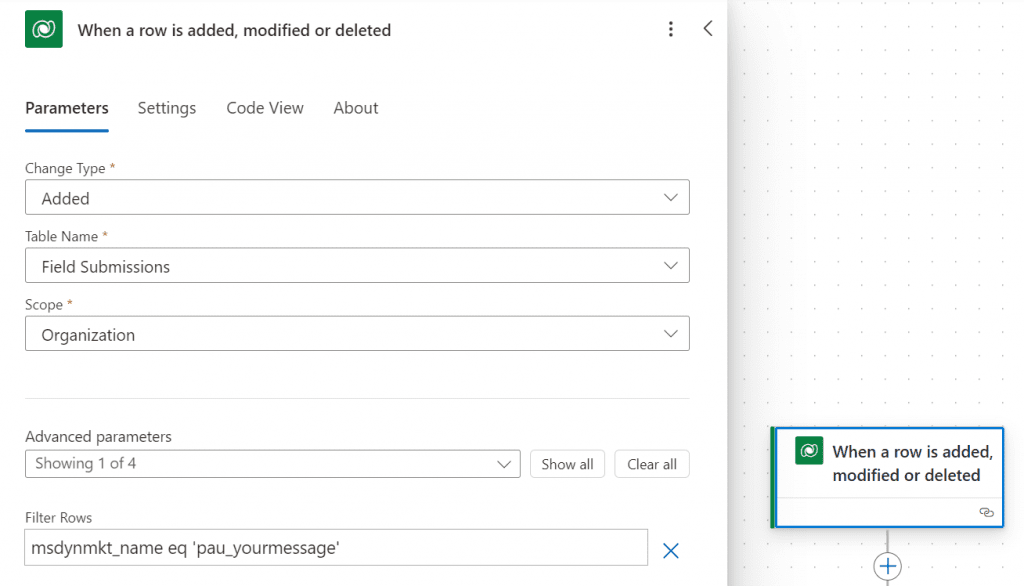
Im nächsten Schritt füge ich eine Wartezeit für cirka 2 Minuten ein. Warum mache ich das? Wenn eine Formularübermittlung angelegt wird, sucht das System auch nach einem passenden Lead oder erstellt einen neuen. Das kann etwas dauern, bis die Übermittlung dann den Status erfolgreich hat. Aber 2 Minuten Wartezeit sollten definitiv ausreichen. Anschließend suche ich die passende Formularübermittlung, es gibt eine direkte Verbindung zwischen Formular- und Feldübermittlungen mit dem Feld Marketing Form Submission ID.
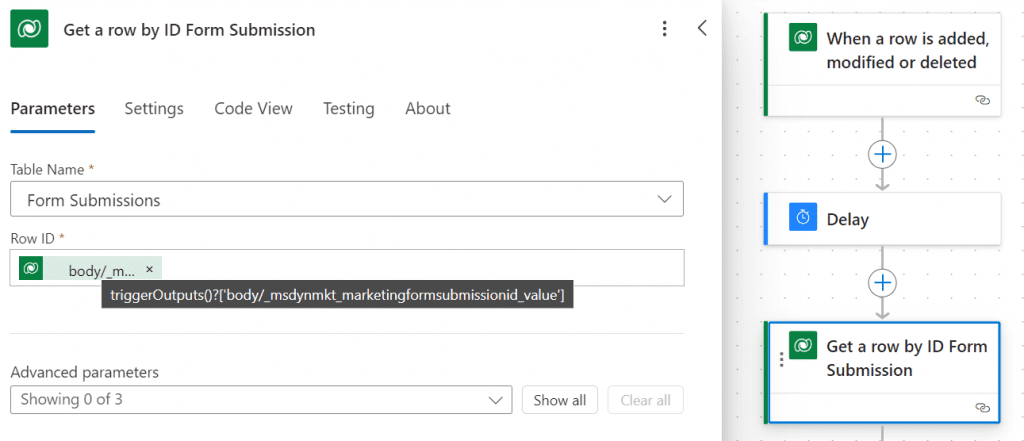
Jetzt benötige ich den verbundenen Lead, der das Formular übermittelt haben. Schließlich möchte ich ja das Sentiment Feld auf dem Lead später updaten. In der Formularübermittlung gibt es ein Feld namens Linked Record. Darin ist der Lead gespeichert. Aber leider ist es nicht so einfach. Wenn ich dieses Feld im Update Schritt des Feld nutze, erstellt der Flow seltsamerweise einen neuen Lead-Datensatz. Was ja absolut keinen Sinn ergibt!
Das Feld auf der Formularübermittlung zeigt für Lead-Formulare einen Lead und für Kontakt-Formulare entsprechend den Kontakt an. Daher habe ich herausgefunden, dass sich hinter dem Linked Record eine eigene Tabelle versteckt: Created Entity Link (msdymkt_createdentitylink). Im Feld Target Entity ID versteckt sich die richtige Lead ID, die wir später fürs Update benötigen.
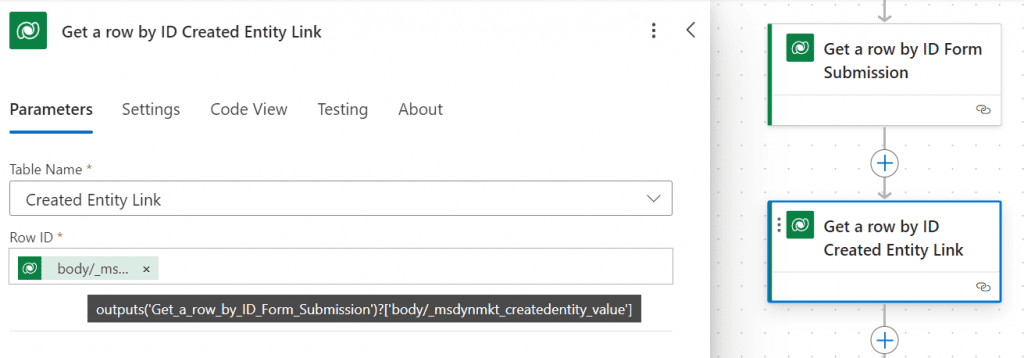
Das vordefinierte Stimmungsanalyse-Modell im AI Builder
Jetzt kommt der AI Builder wieder zur Sache. Schönerweise gibt es ein vordefiniertes Modell, das in Textdaten positive oder negative Stimmungen erkennen kann. Die Bewertungen und Bezeichnungen können „positiv“, „negativ“ und „neutral“ lauten. Zur Analyse gehört auch ein Konfidenz-Score. Der Wert kann im Bereich von 0 bis 1 sein. Werte nahe 1 zeigen eine größere Konfidenz, dass die identifizierte Stimmung richtig ist.
Im Schritt des AI Builders setze ich den Feldwert aus der Feldübermittlung. Darin steht letztendlich die Nachricht, die der Lead hinterlassen hat.
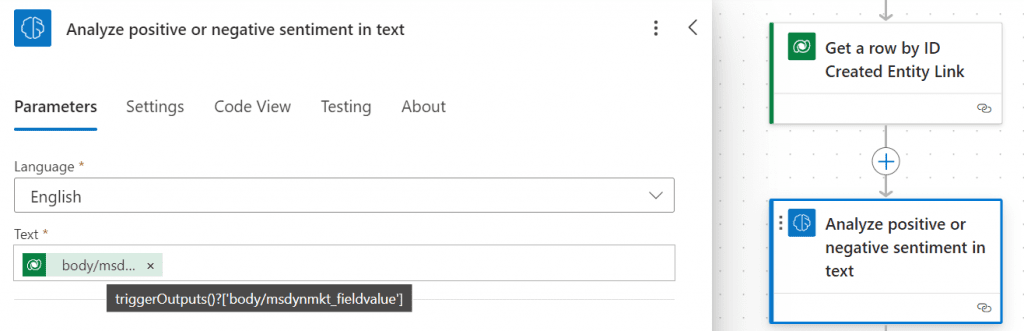
Eigentlich könnte ich im nächsten Schritt jetzt das Option Set Sentiment auf dem Lead mit dem Ergebnis aus der Analyse updaten. Aber das soll nur aktualisiert werden, wenn auch der Konfidenz-Score einen hohen Wert hat. Deswegen ergänze ich eine Bedingung. Nur wenn der Score über 0.8 ist, sollen auch die Felder auf dem Lead zu positiv, neutral oder negativ geupdatet werden. Wenn der Score niedriger ist, soll der Flow in den false-Pfad gehen und das Option Set auf Nicht eindeutig setzen. Der Konfidenz-Score steht in den drei Feldern Probability overall text is negativ, neutral oder positive.
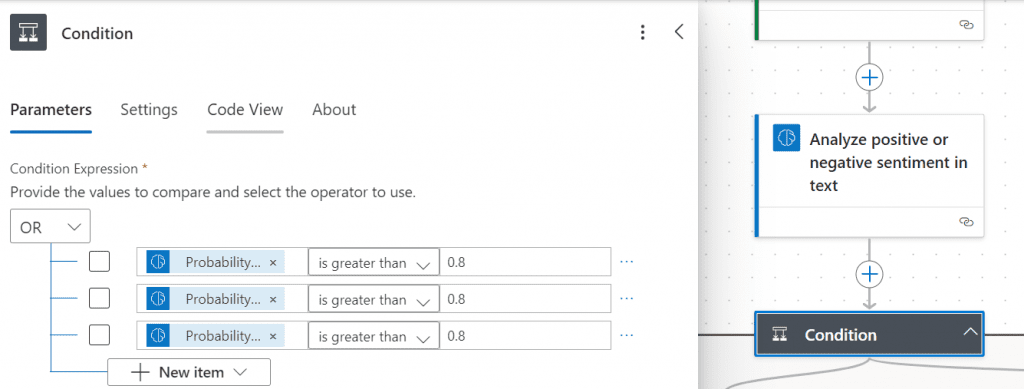
Wenn der Konfidenz-Score aber hoch genug ist, wird der true-Pfad aktiviert. Dort nutze ich anschließend die Switch Komponente, um je nach Analyseergebnis den Lead und das Sentiment Feld auf den entsprechenden Wert zu setzen. Wenn also der Parameter des AI Builders positive ist, läuft der Flow in den Pfad und updatet das Sentiment Feld auch auf positive. Das gleiche mache ich für neutral und negative.
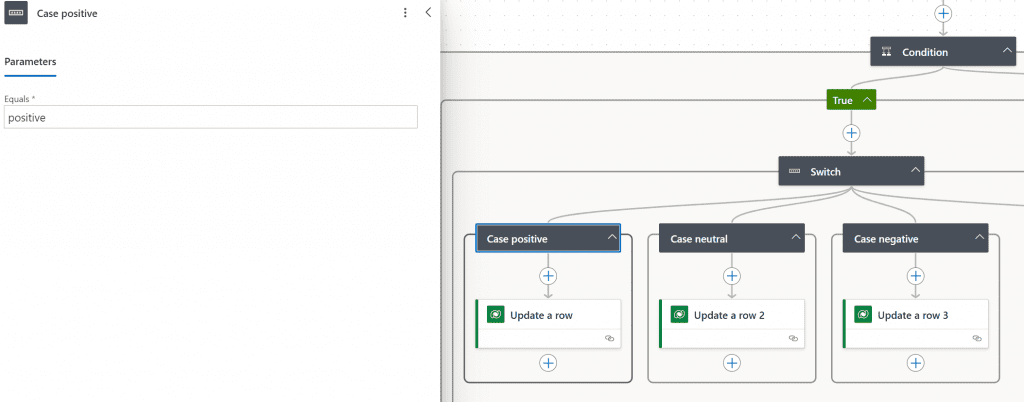
Der gesamte PowerAutomate und die Leadansicht für Nutzer*innen
In seiner ganzen Länge sieht der PowerAutomate folgendermaßen aus:
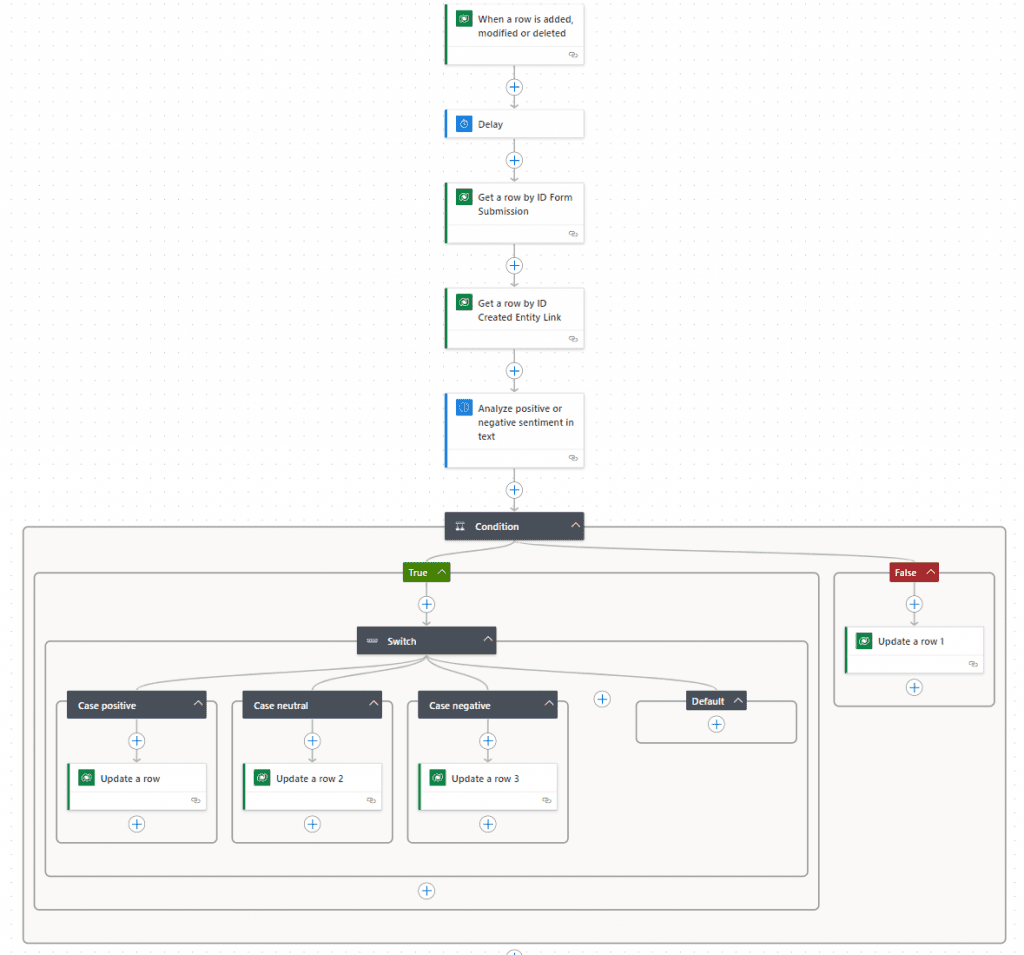
Der Flow prüft also die Nachricht, die der Lead über ein Formular aus Customer Insights hinterlassen hat und dann führt der AI Builder die Stimmungsanalyse im Text. Anschließend setzen wir das Sentiment Option Set auf den passenden Wert. Ich habe noch die Ansicht für Leads angepasst, sodass die Stimmung direkt in der Übersicht sichtbar ist.
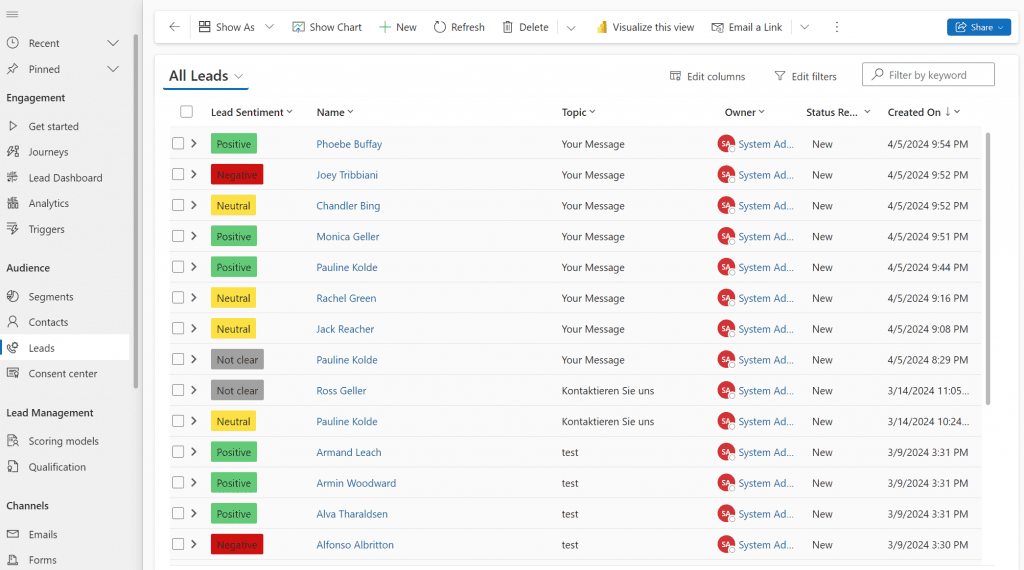
Zusammenfassung
Die Stimmungsanalyse mit dem AI Builder in Customer Insights Journeys bietet tolle Möglichkeiten, die sicherlich weit über meinen Use Case hinausgehen. Ich kann mir auch gut vorstellen, das Modell für soziale Medien, Kundenbewertungen, Umfragen oder beliebige Textdaten zu nutzen. Wichtig zu wissen ist, dass Dokumente 5.120 Zeichen nicht überschreiten dürfen. Ansonsten gelten auch für dieses Beispiel natürlich die gleichen Regeln des AI Builders wie in Teil 4 und 5. Schau daher dort nochmal rein, wenn du Fragen zu den Besonderheiten hast. Und jetzt, viel Spaß beim Ausdenken von weiteren Use Cases!
Referenzen: Stimmungsanalyse des vordefinierten KI-Modells – AI Builder | Microsoft Learn
***Hinweis: Der Inhalt ist zum Zeitpunkt der Erstellung korrekt. Microsoft mag in der Zwischenzeit Änderungen vorgenommen haben.***
Schau dir auch die FAQs in meinem Blog an: Kurze Fragen – schnelle Antworten! Zu den FAQs
